Javítás: A Logitech G502 Hero nem működik vagy nem észlelhető
Vegyes Cikkek / / December 05, 2021
A Logitech G502 Hero egy nagyszerű játékegér, amely jól felépített és prémium érzetet kelt. Ez egy kiváló egér FPS játékokhoz, mivel alacsony a kattintási késleltetése, széles testreszabható CPI-tartománya, állítható lekérdezési aránya és sok programozható gombja van. Azonban a közelmúltban kevés felhasználó panaszkodott arra, hogy a Logitech G502 Hero nem működik, vagy néha nem észleli megfelelően.
Az oldal tartalma
-
Hogyan lehet kijavítani, hogy a Logitech G502 Hero nem működik vagy nem észlelhető?
- 1. javítás: Ellenőrizze, hogy a főkapcsoló be van-e kapcsolva:
- 2. javítás: Távolítsa el az egyesítő vevőegységet és az akkumulátort
- 3. javítás: Frissítse az egér illesztőprogramját
- 4. javítás: Távolítsa el az egér illesztőprogramját
- 5. javítás: USB-port módosítása
- 6. javítás: Ellenőrizze a vevőt egy másik rendszeren
- 7. javítás: Használja az egeret más felületen
- 8. javítás: Próbálja ki az egeret egy másik rendszeren
Hogyan lehet kijavítani, hogy a Logitech G502 Hero nem működik vagy nem észlelhető?

Számos tényező okozhatja, hogy a Logitech G502 Hero egér nem működik, vagy nem észlel problémákat, és a probléma megoldása nem nehéz feladat. Ha a Logitech G502 Hero egér szintén nem működik megfelelően, akkor az alábbi megoldások bármelyikével megoldhatja a problémát. Ha többet szeretne megtudni róla, olvassa tovább.
1. javítás: Ellenőrizze, hogy a főkapcsoló be van-e kapcsolva:
Ha a Logitech G502 Hero nem működik, akkor először is meg kell győződnie arról, hogy az egér főkapcsolója nincs kikapcsolva. Ha az egér főkapcsolója ki van kapcsolva, az egér nem csatlakozik, és nem fog megfelelően működni. Így. meg kell erősítenie, hogy a kapcsoló be van-e kapcsolva.
2. javítás: Távolítsa el az egyesítő vevőegységet és az akkumulátort
A Logitech G502 Hero Not Working vagy az észlelt probléma legegyszerűbb és leghatékonyabb módja az integrált vevőegység és az elemek eltávolítása körülbelül 5-10 másodpercre. Az akkumulátor és a vevő eltávolítása és újbóli behelyezése lehetővé teszi az eszköz újraindítását, és lehetővé teszi, hogy a számítógép ismét felismerje az eszközt.
3. javítás: Frissítse az egér illesztőprogramját
Ha az egér illesztőprogramja sérült vagy elavult, a Logitech G502 Hero nem működik megfelelően, és előfordulhat, hogy a rendszer nem észleli. Itt nem tehet mást, mint frissíti az egér illesztőprogramját. Ehhez kövesse az alábbi lépéseket,
- Először is nyomja meg Windows + R egyidejűleg megnyitni a RUN párbeszédpanel, típus devmgmt.msc, és nyomja meg RENDBEN.
- Benne Eszközkezelő, keresse meg és bontsa ki a Egerek és egyéb mutatóeszközök kategória.
- Ezután válassza ki a sajátját Logitech egér illesztőprogram és kattintson rá jobb gombbal.
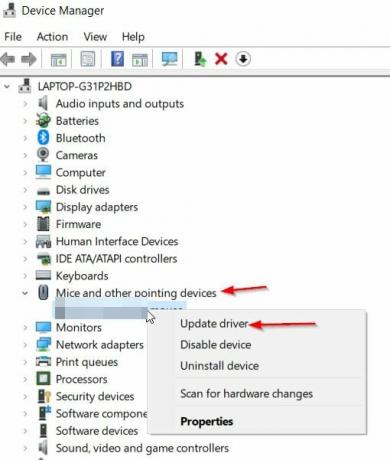
- Most kattintson a Frissítse az illesztőprogramot opciót a legördülő menüből.
- Ha végzett, indítsa újra a rendszert, és ellenőrizze, hogy a probléma megoldódott-e.
4. javítás: Távolítsa el az egér illesztőprogramját
Egy másik megoldás a Logitech G502 Hero Not Working vagy Detected probléma megoldására az egér illesztőprogramjának eltávolítása és újratelepítése. Ez a javítás több felhasználónak is segített, ezért erősen ajánljuk ugyanezt. Ehhez kövesse az alábbi lépéseket,
- Először is nyomja meg Windows + R egyidejűleg megnyitni a RUN párbeszédpanel, típus devmgmt.mscgombot, és nyomja meg RENDBEN.
- Benne Eszközkezelő, keresse meg és bontsa ki a Egerek és egyéb mutatóeszközök kategória.
- Ezután válassza ki a sajátját Logitech egér illesztőprogram és kattintson rá jobb gombbal.

- Most kattintson rá Az eszköz eltávolítása opciót a legördülő menüből.
- Ha elkészült, indítsa újra a rendszert; az újraindítási folyamat során a rendszer automatikusan újratelepíti a legújabb illesztőprogramot.
5. javítás: USB-port módosítása
Ha a jelenleg csatlakoztatott USB-elosztó nem biztosítja az egeret a szükséges áramellátással, akkor a Logitech G502 Hero egér nem működik megfelelően. A probléma megoldásához megpróbálhatja az egyesítő vevőegységet egy másik USB-porton keresztül csatlakoztatni a rendszerhez.
6. javítás: Ellenőrizze a vevőt egy másik rendszeren
Ha a vevő sérült, előfordulhat, hogy a Logitech G502 Hero egér nem működik, vagy a rendszer nem érzékeli megfelelően. Kipróbálhatja egy másik egészséges rendszeren, hogy megtudja, a probléma fő felelőse-e a vevő. Ezért
- Először lépjen egy másik rendszerre, és nyissa meg Eszközkezelő azon a rendszeren. (ehhez kövesse az alábbi lépéseket)
- nyomja meg Windows + R egyidejűleg megnyitni a RUN párbeszédpanel, típus devmgmt.mscgombot, és nyomja meg RENDBEN.
- Az Eszközkezelőben keresse meg és bontsa ki a Egerek és egyéb mutatóeszközök kategória.
- Most csatlakoztassa a vevőt az egyikhez USB portok, és látja, hogy a rendszer felismeri a vevőt.
- Ha igen, akkor láthatja a HID-kompatibilis egér alatti opciót Egerek és egyéb mutatóeszközök kategória.
- Most megbizonyosodhat arról, hogy a vevőkészüléke tökéletes állapotban van.
7. javítás: Használja az egeret más felületen
Néha az elektromos és fém tárgyak zavarhatják a Logitech G502 Hero egér jelét, és ennek következtében előfordulhat, hogy az nem működik megfelelően. Itt azt teheti, hogy távol tartja az egeret az elektromos eszközöktől, például mobiltelefonoktól, egyéb vezeték nélküli egéreszközöktől és vevőegységektől. Hasonlóképpen, ne helyezze az egeret vagy a vevőt a fémfelületre, különösen a kábelekre vagy a hosszú fémsínekre.
Reklámok
8. javítás: Próbálja ki az egeret egy másik rendszeren
Használnia kell az egeret egy másik rendszeren, hogy ellenőrizze, megfelelően működik-e vagy sem. Ha a Logitech G502 Hero egér nem működik egy másik számítógépen, akkor a probléma magával az egérrel van, ezért fontolja meg az egér cseréjét egy újra.
Ez mind a Logitech G502 Hero Not Working or Detected probléma miatt történt. Mindezek mellett az akkumulátort is kicserélheti egy újra, hogy megoldja ugyanazt a problémát.
A fenti javítások mindegyike több felhasználónak is segített, ezért reméljük, hogy ezek az Ön esetében is működni fognak. Ha bármilyen kérdése vagy visszajelzése van, kérjük, írja meg megjegyzését az alábbi megjegyzés rovatba.
Reklámok

![Stock ROM telepítése a CCIT J7 Pro készülékre [Firmware Flash File]](/f/9f3a2c1dff21b0b042d11fb6953b263f.jpg?width=288&height=384)

![MIUI 11.0.6.0 Europe Stable ROM letöltése a Mi 9-hez [V11.0.6.0.QFAEUXM]](/f/df673f9394b04c3a3efbcc918cb7ae51.jpg?width=288&height=384)